
Einige Laptops in den vergangenen Jahren dürfen nicht vollständig von den heutigen Konfigurationsstandards ausgeglichen werden, zum Beispiel - Core i7 und 4 GB RAM, obwohl es durchaus möglich ist, auf 8, 16 oder sogar 32 Gigabyte für einige Laptops zu steigen, was für eine Anzahl von Anwendungen, Spiele, Arbeiten mit Video und Grafiken können die Arbeit und relativ kostengünstig beschleunigen. Es sollte berücksichtigt werden, dass Sie mit einem großen RAM-Betrag, um 64-Bit-Fenster auf einem Laptop zu installieren (vorausgesetzt, dass jetzt 32-Bit verwendet wird), mehr: Windows sieht den RAM nicht.
- So finden Sie heraus, welcher RAM benötigt wird und wie lange kann der Laptopspeicher
- So installieren Sie den RAM im Laptop
Welche Art von RAM ist für einen Laptop benötigt?
Vor dem Kauf einer Speicherleiste (RAM-Module), um den RAM auf dem Laptop zu erhöhen, wäre es schön, zu wissen, wie viele Slots für RAM darin und wie viele von ihnen beschäftigt sind und welche Art von Speicher benötigt wird. Wenn Sie Windows 10 installiert haben, können Sie es sehr einfach machen: Führen Sie den Task-Manager aus (Sie können aus dem Menü auf der Schaltfläche Rechts klicken), wenn der Task-Manager in einem kompakten Formular angezeigt wird, klicken Sie auf die Details "Button unten, gehen Sie dann zur Registerkarte" Leistung "und wählen Sie" Speicher ".

Sie sehen rechts unten. Sie sehen Informationen darüber, wie viele Speicherbuchsen verwendet werden, und wie viel von ihnen sind, sowie Informationen über die Speicherfrequenz im Geschwindigkeitsabsatz (von diesen Informationen können Sie das herausfinden, das Speicher DDR3 oder DDR4 wird auf dem Laptop verwendet, auch der Speichertyp wird an der Spitze des Spaws angezeigt). Leider ist diese Daten nicht immer genau (manchmal wird das Vorhandensein von 4 Schlitzen oder Nestern für den RAM angezeigt, obwohl sie 2) sind.
In Windows 7 und 8 solcher Informationen im Task-Manager gibt es kein Problem, aber hier hilft das kostenlose CPU-Z-Programm, das die Informationen zum Computer oder den Laptop anzeigt. Sie können das Programm auf der offiziellen Website des Entwicklers auf der Seite https://www.cpuid.com/softwares/cpu-z.html herunterladen (ich empfehle, das ZIP-Archiv herunterzuladen, um die CPU-Z ohne Installation des Computers auszuführen, in der die Download-Spalte auf der linken Seite).
Führen Sie nach dem Herunterladen das Programm aus und achten Sie auf die folgenden Registerkarten, die uns bei einer Erhöhung des Laptop-RAM helfen:
- Auf der Registerkarte SPD können Sie die Anzahl der Speichersteckplätze, des Typs, des Volumens und des Herstellers sehen.
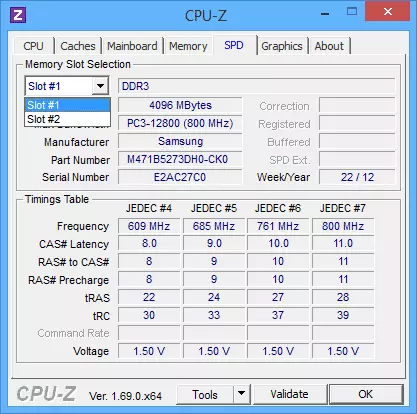
- Wenn, wenn Sie eine der Slots auswählen, alle Felder als leer waren, bedeutet dies, dass der Schlitz höchstwahrscheinlich leer ist (einmal mit dem, was es nicht so war).

- Auf der Registerkarte Speicher können Sie die Details zum Typ, der Gesamtmenge an Speicher, Timings sehen.
- Auf der Registerkarte Mainboard können Sie detaillierte Informationen zum Laptop-Motherboard sehen, mit dem Sie die Spezifikationen dieses Motherboards und des Chipsatzes im Internet finden können, und erfahren Sie, in welchem Speicher und in welchem Volumen unterstützt wird.
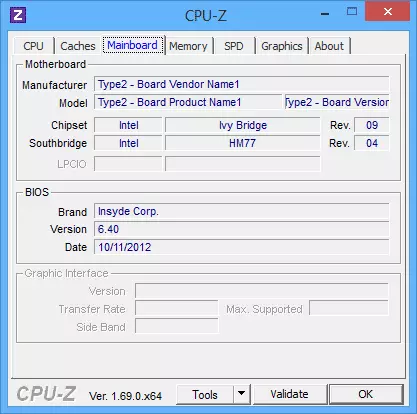
- In den meisten Fällen reicht es in den meisten Fällen aus, nur auf der SPD-Registerkarte zu suchen, alle erforderlichen Informationen zum Typ, Frequenz und Anzahl der Slots, und von ihm kann die Frage angezeigt werden, ist es möglich, den Speicher zu erhöhen des Laptops und was dafür braucht wird.
HINWEIS: In einigen Fällen kann die CPU-Z 4 Speicherschlitze für Laptops zeigen, in denen sie tatsächlich möglich sind. 2. Betrachten Sie dies sowie die Tatsache, dass fast alle Laptops 2 Slots sind (außer einigen Spiel- und Fachmodellen ).
Beispielsweise können Sie von den oben genannten Screenshots Schlussfolgerungen ziehen:
- Auf einem Laptop zwei Slots für RAM.
- Eins ist ein beleuertes Modul 4 GB DDR3 PC3-12800.
- Der verwendete Chipsatz - HM77, unterstützt von der maximalen RAM - 16 GB (sie sucht im Internet auf dem Chipsatz, Laptop- oder Motherboardmodell).
Also kann ich:
- Kaufen Sie ein weiteres 4 GB-Modul RAM SO-DIMM (Speicher für Laptops) DDR3 PC12800 und erhöhen Sie den Laptopspeicher bis zu 8 GB.
- Um zwei Module zu kaufen, aber 8 GB (4 muss jedoch entfernt werden) und erhöhen Sie den RAM auf 16 GB.

RAM für Laptop.
Um im Zweikanalmodus zu arbeiten (und dies ist vorzugsweise der Speicher, läuft der Speicher schneller, mit einer doppelten Frequenz) Sie benötigen zwei identische mit Volumen des Moduls (der Hersteller kann anders sein, wenn beispielsweise wir die erste Option verwenden). in zwei Schlitzen. Es ist auch der Ansicht, dass die maximale Menge an unterstützten Speicher in der Berechnung aller Anschlüsse angegeben ist: Zum Beispiel ein Maximum an Speicher - 16 GB und es gibt zwei Schlitze, was bedeutet, dass Sie 8 + 8 GB einstellen können, jedoch kein Speichermodul Für 16 GB.
Bestimmen Sie zusätzlich zu den angegebenen Methoden, welcher Speicher benötigt wird, wie viele freie Slots und wie viel erhöht werden kann, können die folgenden Methoden verwendet werden:
- Suchen Sie nach dem maximalen RAM-Betrag, der speziell für Ihren Laptop im Internet ist. Leider gibt es nicht immer solche Daten auf offiziellen Websites, aber oft gibt es Drittanbieter. Wenn Sie beispielsweise den MAX RAM-RAM-Modell_NOTEBOOK-Abfrage in Google eingeben (Beispiel für Informationen zu Screenshot unten).

- Wenn es für Sie nicht schwierig ist -, um visuell zu sehen, welcher Speicher bereits im Laptop installiert ist, gibt es einen freien Anschluss (manchmal, insbesondere bei billigen Laptops, der freie Anschluss ist möglicherweise nicht, aber der vorhandene Speicherplan ist jedoch verlötet zum Motherboard).
So installieren Sie den RAM im Laptop
In diesem Beispiel prüfen wir die Möglichkeit, den RAM im Laptop zu installieren, wenn er direkt vom Hersteller bereitgestellt wurde. In diesem Fall wird in diesem Fall der Zugriff auf Speichersteckplätze in der Regel erleichtert, in der Regel gibt es eine separate Abdeckung dafür. Bisher war es fast ein Standard für Laptops, nun, in der Verfolgung, ob für die Kompaktheit oder aus anderen Gründen getrennte technologische Abdeckungen für das Ersetzen von Komponenten (ohne Entfernung des gesamten unteren Teils) nur auf einigen Geräten des Unternehmenssegments, Arbeitsplätze und andere Laptops mit Blick auf die Segmentrahmen der Konsumenten.
Jene. In Ultrabooks und kompakten Laptops gibt es nichts so: Sie müssen das gesamte Bodenbereich abschrauben und sanft entfernen, und das Demontageschema kann vom Modell bis zum Modell abweichen. Darüber hinaus bedeutet für einige Laptops ein solches Upgrade die Garantieentzug, berücksichtigen Sie.
HINWEIS: Wenn Sie nicht wissen, wie Sie den Speicher in Ihrem Laptop installieren, empfehle ich Ihnen, auf YouTube zu gehen, und suchen Sie nach einem Schlüsselphrase "model_anotebook RAM-Upgrade" - Mit viel Wahrscheinlichkeit finden Sie ein Video, in dem der gesamte Prozess einschließlich der Richtige Deckelabfuhr wird demonstriert. Ich bringe genau eine englischsprachige Anfrage aus dem Grund, dass in Russisch selten möglich ist, die Demontage einer bestimmten Laptop- und Speicherinstallation zu finden.
- Schalten Sie den Laptop aus, einschließlich von der Steckdose. Es ist auch wünschenswert, den Akku zu entfernen (wenn es nicht möglich ist, sich zu deaktivieren, ohne den Laptop zu öffnen, schalten Sie den Akku in erster Linie nach dem Öffnen aus).
- Öffnen Sie mit einem Schraubendreher die Abdeckung, sehen Sie die in den Slots installierten Speichermodulen. Wenn Sie keine separate Abdeckung entfernen müssen, aber alle Rückseite, versuchen Sie, Anweisungen zu finden, wie Sie es richtig machen können, da es ein Risiko ist, den Fall zu beschädigen.
- RAM-RAM-Module können entfernt oder neue hinzugefügt werden. Achten Sie beim Extrahieren darauf, dass die Speichermodule in der Regel auf der Seite der Riegel befestigt sind, die Sie biegen müssen.
- Wenn Sie den Speicher einfügen - tun Sie es fest, bis der Riegel (die meisten Modelle) einrastet. All dies ist nicht relativ schwierig, es ist hier nicht möglich, einen Fehler zu machen.

Geben Sie nach Abschluss den Deckel an den Ort an den Ort, stellen Sie den Akku auf, falls erforderlich - Verbinden Sie sich mit dem Stromnetz, schalten Sie den Laptop ein und prüfen Sie, ob das BIOS und das Windows den installierten RAM erstellt.
